Bloggerで引用スタイルを変更する
私も他のサイトの内容を引用しようとした際に、Bloggerの投稿の編集画面から以下のボタンを押して引用のスタイルを適用しますが、デフォルトのスタイルがかっこよくありません・・・
| 引用ボタンをポチっと |
 |
| デフォルトの引用のスタイル。中央揃えで少し字が大きくなっただけ・・・ |
これは何とかせねばということで、引用スタイルの変更を行います。
変更内容
注意点この変更では、Font Awesomeのアイコンを使用しています。
Font Awesomeの設定方法については、別途記事にする予定です。
HTMLの編集
テーマ→HTMLの編集で、「blockquote」で検索する。
以下のようにコードを編集する。
以下のようにコードを編集する。
CSSの追加
テーマ→カスタマイズ→上級者向け→CSSを追加
以下のコードを追加する。
表示結果
CSSで作る!魅力的な引用デザインのサンプル30(blockquote)
ブログやる上では、CSSの知識が必須であることを痛感しました。すこしずつ勉強していきたいと思います。
さいごに
いかがでしたでしょうか。ブログやる上では、CSSの知識が必須であることを痛感しました。すこしずつ勉強していきたいと思います。

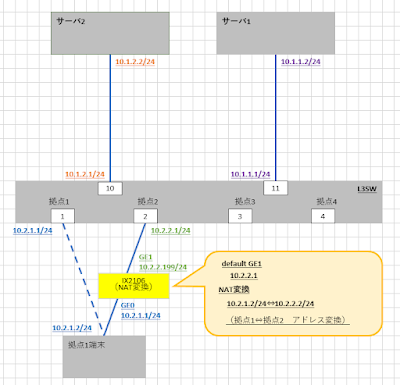

コメント
コメントを投稿